Tmate - Linux 사용자와 SSH 터미널 세션을 안전하게 공유
tmate는 SSH 연결을 통해 안전하고 즉각적이며 사용하기 쉬운 터미널 공유 솔루션을 제공하는 tmux(터미널 멀티플렉서)의 복제품입니다. tmux 위에 구축되었습니다. 동일한 시스템에서 두 터미널 에뮬레이터를 모두 실행할 수 있습니다. tmate.io의 공식 서버를 사용하거나 자체 tmate 서버를 호스팅할 수 있습니다.
다음 그림은 tmate(프로젝트 웹사이트에서 얻음)의 다양한 구성요소가 포함된 단순화된 아키텍처 다이어그램을 보여줍니다.
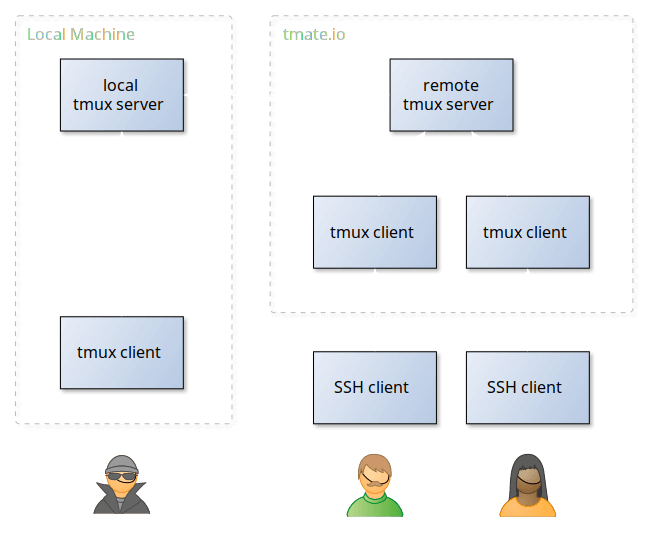
Tmate는 어떻게 작동하나요?
Tmate를 실행하면 먼저 libssh를 통해 백그라운드에서 tmate.io 서버에 SSH 연결을 설정합니다. 연결이 설정되면 각 세션에 대해 150비트 세션 토큰이 생성됩니다. 신뢰할 수 있는 사용자는 생성된 토큰을 사용하여 터미널 세션에 액세스할 수 있습니다.
Linux에 Tmate를 설치하는 방법
Tmate는 표시된 대로 패키지 관리자를 사용하여 대부분의 Linux 배포판의 기본 저장소에서 설치할 수 있습니다.
Debian 및 Ubuntu 기반 Linux 배포판에서는 다음 PPA를 사용하여 Tmate를 설치합니다.
sudo apt-get install software-properties-common
sudo add-apt-repository ppa:tmate.io/archive
sudo apt-get update
sudo apt-get install tmate
Fedora 배포판에서는 다음 dnf 명령을 사용합니다.
sudo dnf install tmate
Arch Linux에서는 그림과 같이 AUR에서 설치할 수 있습니다.
yaourt -S tmate
openSUSE에서는 zypper 명령을 사용하여 설치할 수 있습니다.
sudo zypper in tmate
Gento에서는 emerge를 사용하여 설치할 수 있습니다.
sudo emerge tmate
CentOS 및 RHEL과 같은 다른 Linux 배포판에서는 https://github.com/nviennot/tmate에서 소스를 다운로드하고 다음 명령을 사용하여 컴파일하고 설치할 수 있습니다.
./autogen.sh
./configure
make
sudo make install
Tmate를 사용하여 터미널을 공유하는 방법
tmate를 설치하면 ~/.tmux.conf 및 ~/.tmate.conf 구성 파일이 모두 사용됩니다. 터미널을 공유하는 모든 사람은 tmux 구성과 키 바인딩을 사용하게 됩니다. 터미널은 256색 및 UTF-8로 강제되므로 tmux에서 사용하는 것처럼 -2를 전달할 필요가 없습니다.
tmate를 시작하려면 다음 명령을 실행하세요. 그러면 프로그램이 libssh를 통해 백그라운드에서 tmate.io(또는 자체 서버)에 대한 SSH 연결을 설정하게 됩니다. .
tmate
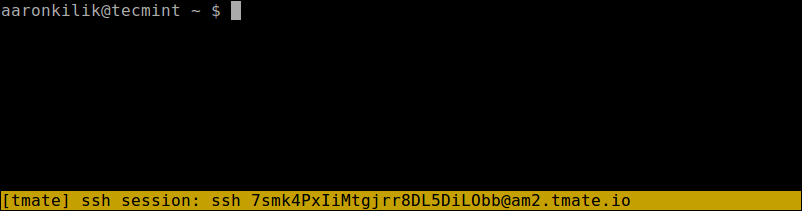
그런 다음 생성된 토큰 ID(예: 이 경우 [email )를 사용하여 SSH 세션 연결 매개변수를 동료와 공유하여 그들이 터미널에 액세스할 수 있도록 할 수 있습니다.
터미널에 액세스하려면 친구/동료가 터미널에서 다음 ssh 명령을 실행해야 합니다.
ssh [email

SSH 연결 문자열을 포함하여 tmate의 로그 메시지를 표시하려면 다음을 실행하세요.
tmate show-messages
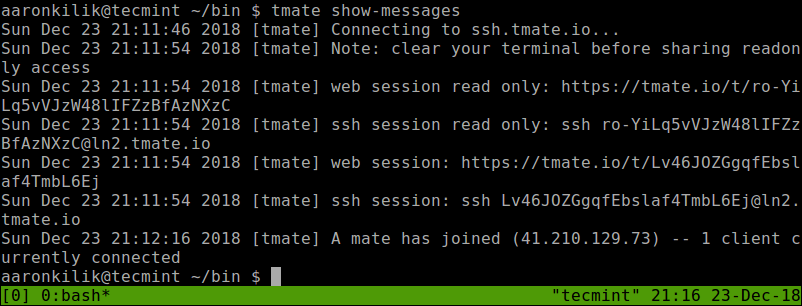
tmate를 사용하면 터미널의 읽기 전용 보기를 공유할 수도 있습니다. 위 스크린샷에 표시된 대로 tmate show-messages를 사용하여 읽기 전용 연결 문자열을 검색할 수 있습니다.
프로그램을 종료하려면 exit 명령을 실행하세요.
exit
tmate 작동 방식, 데몬으로 실행하는 방법, 자신만의 tmate 서버를 호스팅하는 방법에 대한 자세한 내용을 보려면 프로젝트 웹사이트(https://tmate.io/)를 방문하세요.
Tmate는 안전하고 즉각적인 터미널 공유 솔루션을 제공하는 tmux의 포크입니다. 이 기사에서는 Linux에서 tmate를 설치 및 사용하는 방법과 이를 사용하여 동료와 터미널을 공유하는 방법을 보여주었습니다. 아래 피드백 양식을 통해 여러분의 생각을 자유롭게 공유해 주세요.